怎么卸载虚拟网卡 虚拟网卡设备彻底卸载方法
更新时间:2023-09-23 17:03:24作者:yang
怎么卸载虚拟网卡,虚拟网卡是一种能够模拟物理网卡的设备,它们在计算机网络中扮演着重要的角色,有时我们可能需要卸载虚拟网卡设备,可能是因为需要释放系统资源或解决网络连接问题。如何彻底卸载虚拟网卡呢?在本文中我们将介绍一些有效的方法来帮助您轻松地卸载虚拟网卡设备。无论您是初次接触虚拟网卡,还是遇到了一些困扰,都可以通过本文找到解决方案。让我们一起来探索吧!
步骤如下:
1.使用Win+R调出运行,在其中输入:devmgmt.msc 回车(Enter)打开设备管理器。
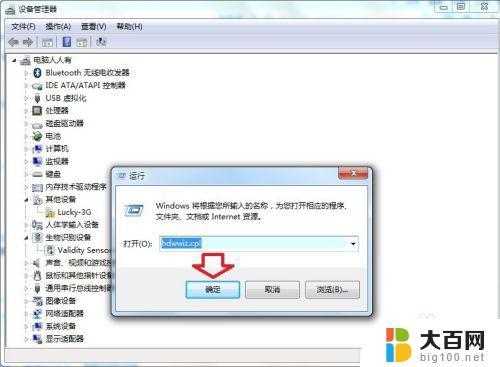
2.先看网络适配器中是否有虚拟网卡设备?如果这里看不见,点击查看→显示隐藏的设备。
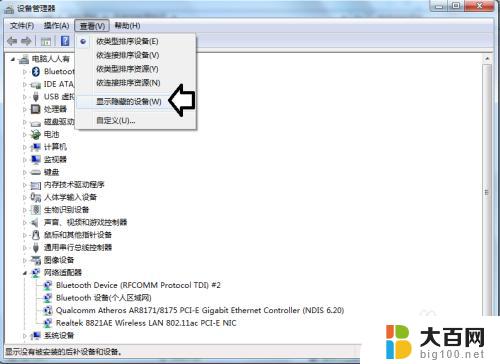
3.再到网络适配器中查看,如果这里还是没有,就需要使用命令让其显示了。
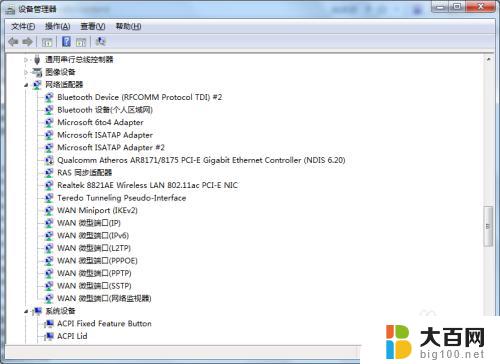
4.开始→运行→输入:CMD 点击确定(或按回车键),打开命令提示符窗口。
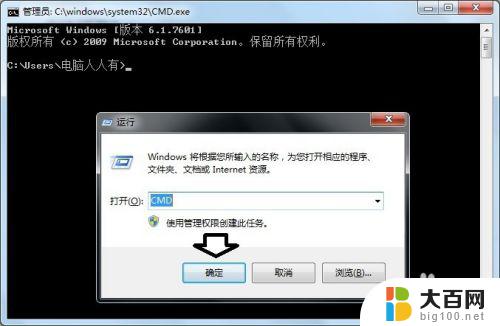
5.先输入命令(按回车键执行):set devmgr_show_nonpresent_devices=12
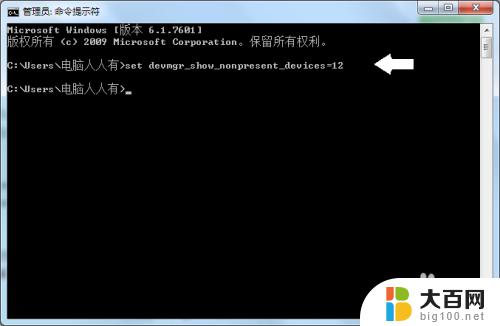
6.再输入命令(按回车键执行):set devmgr_show_nonpresent_devices=1

7.然后输入启动设备管理器的命令(按回车键执行):start devmgmt.msc
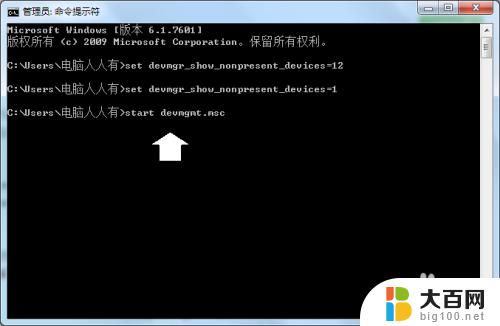
8.再点击查看→显示隐藏设备→就有了。
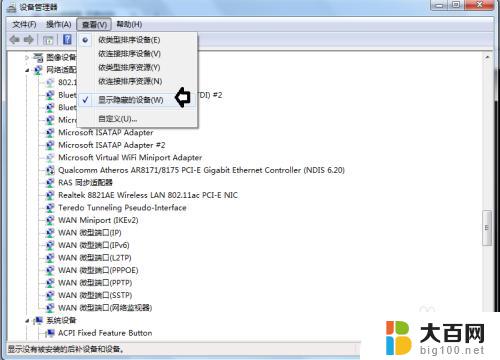
9.右键点击该设备(灰色不可用)→卸载(有些网卡占用IP地址的问题也能迎刃而解),重启电脑生效。
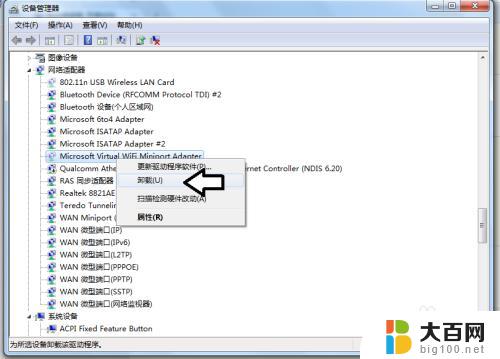
以上是如何卸载虚拟网卡的全部内容,如果您遇到这种情况,可以根据本文提供的方法解决,希望对您有所帮助。
怎么卸载虚拟网卡 虚拟网卡设备彻底卸载方法相关教程
- 虚拟机vmware怎么卸载 VMware虚拟机如何彻底删除
- windows怎么彻底卸载软件 如何彻底卸载电脑上的软件
- win 10怎样把wps彻底卸载 wps怎么彻底卸载
- 卸载文件怎么卸载干净 怎么在电脑上彻底删除文件
- 原神电脑怎么卸载 原神怎么彻底卸载
- 虚拟键设置 手机虚拟按键设置方法
- 2345主页怎么彻底删除 2345浏览器网络导航主页卸载步骤
- 显卡驱动在哪卸载 显卡驱动卸载教程
- 怎么卸载以前的显卡驱动 如何正确卸载显卡驱动
- qq浏览器能卸载吗 怎样彻底卸载掉QQ浏览器
- 苹果进windows系统 Mac 双系统如何使用 Option 键切换
- win开机不显示桌面 电脑开机后黑屏无法显示桌面解决方法
- windows nginx自动启动 Windows环境下Nginx开机自启动实现方法
- winds自动更新关闭 笔记本电脑关闭自动更新方法
- 怎样把windows更新关闭 笔记本电脑如何关闭自动更新
- windows怎么把软件删干净 如何在笔记本上彻底删除软件
电脑教程推荐